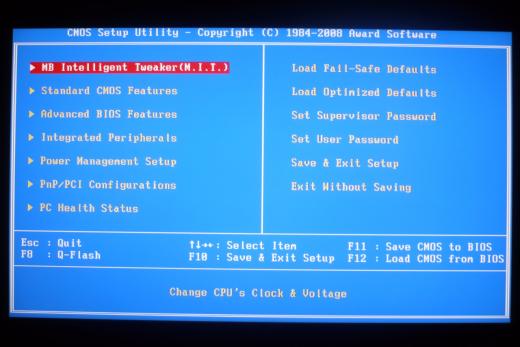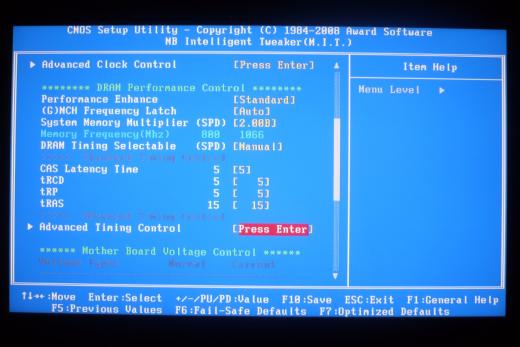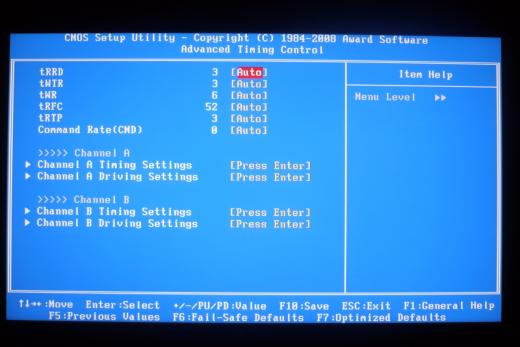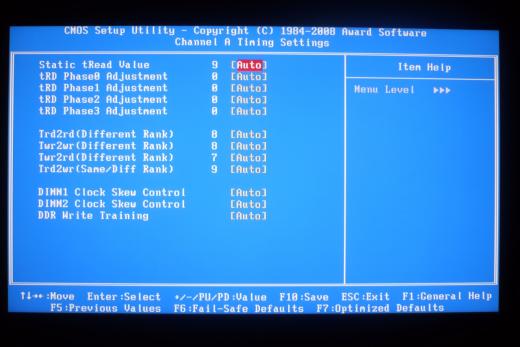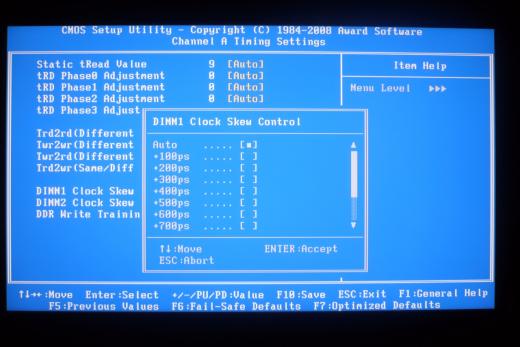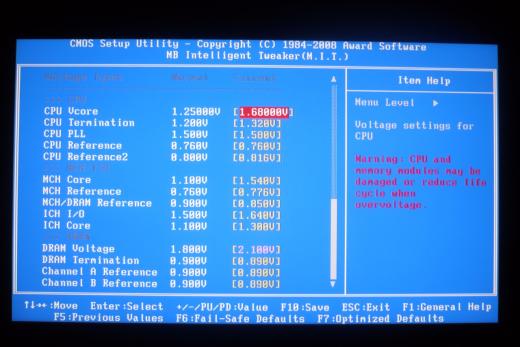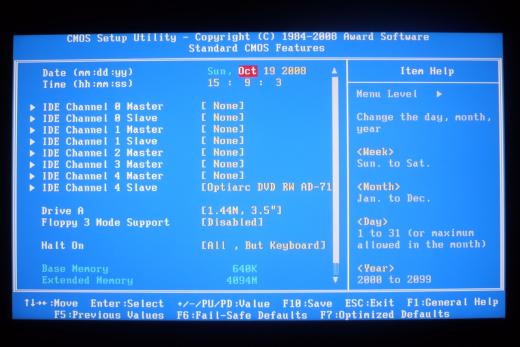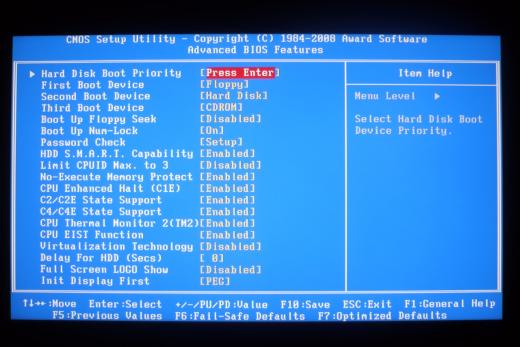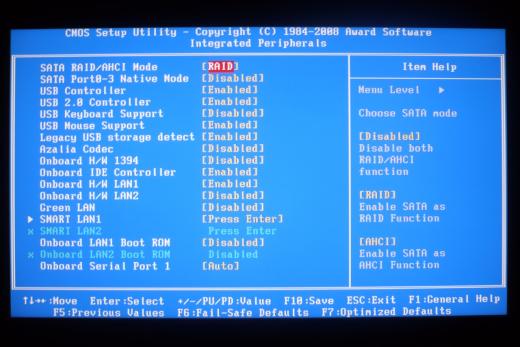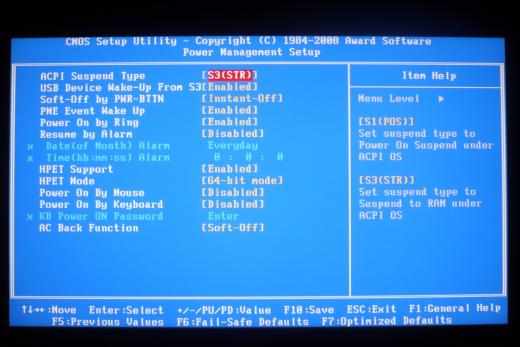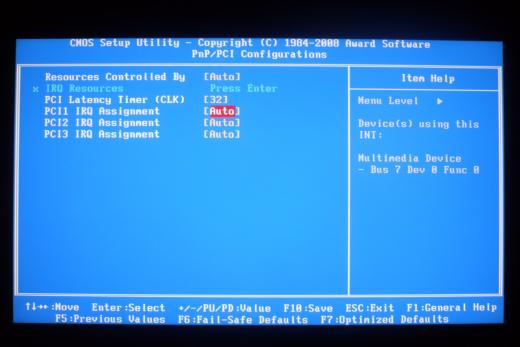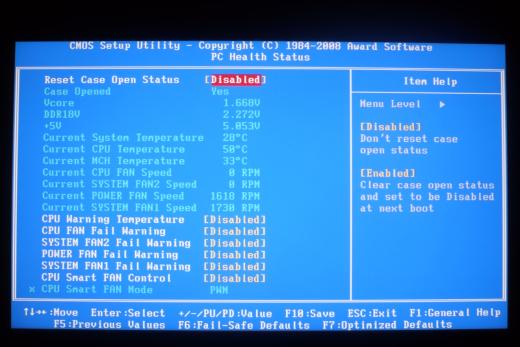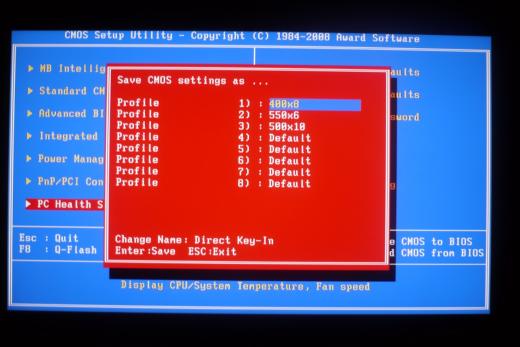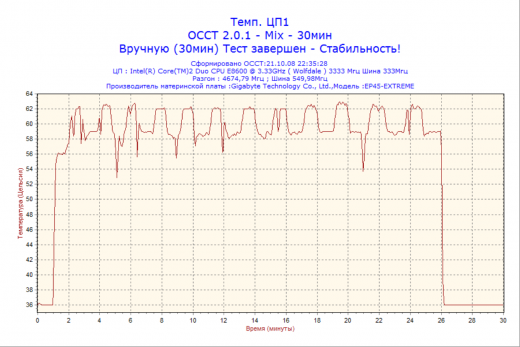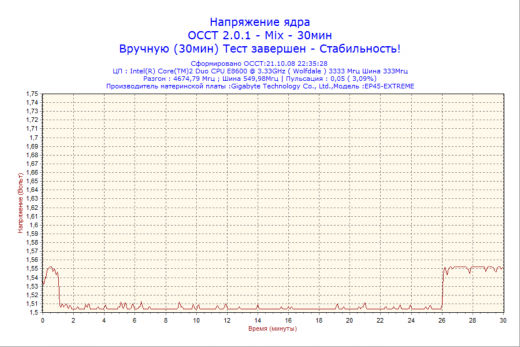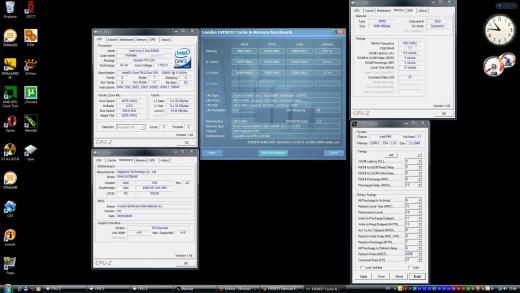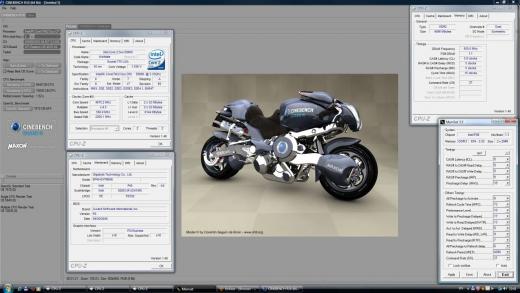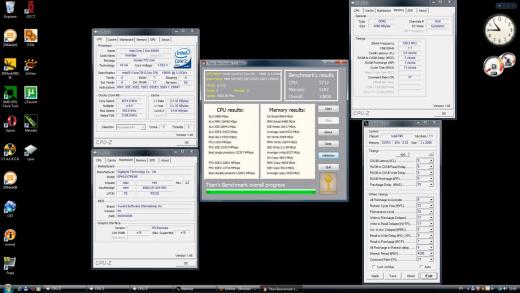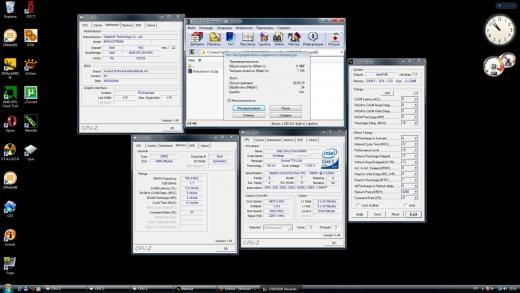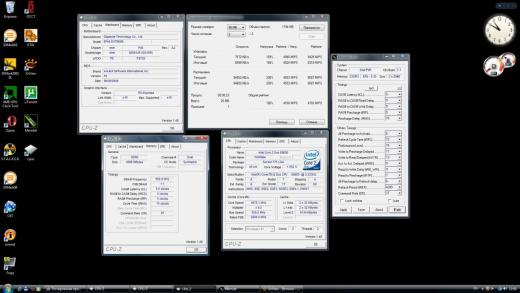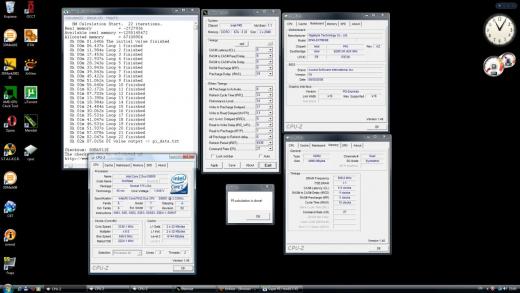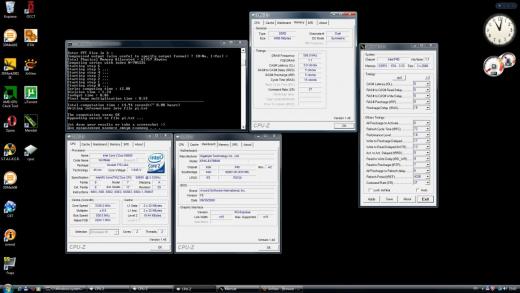Что такое экстрим? Нет, не тот экстрим, что в спорте, а тот который у Вас дома, в компьютере. Конечно же, в первую очередь это хороший разгон основных компонентов компьютера, таких как процессор и оперативная память. Видеокарта сама по себе, поэтому её мы в расчёт тут не берём. Что же надо материнской плате для осуществления такого экстрима? Конечно же, современный чипсет, который позволит хорошо разогнать системную шину, поддерживающий нужное количество делителей оперативной памяти и обеспечивающий её работу на высоких частотах. Но ведь это ещё не всё. А как же охлаждение? Ведь именно оно способствует более высоким результатам.
И так, давайте посмотрим, что же нам приготовила Gigabyte. К сожалению, на тест плата попала в оем комплектации, поэтому придётся довольствоваться фотографиями только платы, без её комплектации и коробки.
В целом плата выглядит аккуратно. Да, на северном мосту стоит водоблок, эту конструкцию рассмотрим чуть ниже. Первым делом я сосчитал коннекторы для подключения вентиляторов. Их оказалось вовсе не экстремальное количество, ровным счётом 4. Gigabyte их называет так: 2 system fan; 1разъем питания для вентилятора; 1 разъем для вентилятора CPU. Последние 2 являются 4х пиновыми.
На первый взгляд самым экстремальным оказалось расположение батарейки, в весьма необычном месте и полностью закрыта тепловыми трубками СО платы.
Попытка извлечь батарейку потерпела неудачу, экстрим начинается. Взглянем подробнее на элементы платы.
Плата оснащена 12ти фазной системой питания процессора, что должно при разгоне позволить более стабильно поддерживать его напряжение. Заявлена поддержка шины 1600.
Теперь и для DDR есть свои 2 фазы. Производителем заявлена поддержка DDR2 свыше 1333MHz при прошивке обновлённой версии BIOS.
Северный мост так же обзавёлся двумя фазами питания. Как видно, на плате 3 слота PCI Express. Верхний, голубого цвета, полностью соответствует спецификациям PCI Express 2.0, а вот нижние, оранжевые, обеспечивают более низкую пропускную способность. А именно, второй слот (средний) х8, третий (нижний) всего лишь х4, их спецификации подписаны на текстолите. Также присутствуют 1 слот PCI Express x1 и 3 обычных слота PCI. В левом нижнем углу можно увидеть коннектор для подключения СОМ порта, что редкость для современных плат. Так же редкость и 3 порта для подключения IEEE 1394a.
На юге платы почти всё классически. 2 дополнительных порта для подключения 4х каналов USB 2.0, 6 SATA 2 разъемов, 1 IDE. Но есть и нововведения. Плата получила цифровой 7ми сегментный индикатор, называемый Debug LED и долгожданные кнопки Reset и Power, для удобства работы на открытом стенде. Подключение коннекторов передней панели тоже сделано в экстремальном духе. Как видно, часть из них выведена отдельно и окружена пластиковой рамкой, но коннектор PWR LED почему-то туда не попал, он выведен левее, прямо под слотом IDE. Там же скромно ютится CLR CMOS, которую без пристального внимания можно и не разглядеть.
Порадовало, что с обратной стороны платы нету нагромождений от СО как от не безызвестной Crazy Cool, которая частенько мешала устанавливать большие кулеры. Лишь 2 изогнутые планки для крепления СО болтами на северном и южном мостах.
Планки специально изогнуты, чтобы не повредить детали, находящиеся в местах их расположения. На северном мосту можно наблюдать приличное их скопление, на юге же кроме дорожек ничего нет.
И на последок, задняя панель. Как видим, Gigabyte, в отличии от ASUS, не отказалась от использования пары PS/2 разъёмов. Тут 8 портов USB 2.0, 2 Gigabit LAN на Realtek 8111C и выходы звуковой карты на аудиокодеке ALC 889A DTS, с поддержкой высококачественного звука форматов Full Rate Lossless Audio, Blu-ray и HD DVD. Так же есть SPDIF коаксиальный и оптический. Самым интересным тут является кнопка CLR CMOS. Вот теперь всё как надо, возможно и до батарейки дело не дойдёт, и маленькую перемычку искать на ощупь с фонариком не придётся.
Отдельно хочу рассмотреть СО. Дело в том, что мы не добрались до самой интересной части системы.
Разбирается она очень просто, достаточно открутить 4 болта и выдавить из платы 4 пластиковых защёлки на радиаторах мосфетов. Так же можно видеть, что водоблок тоже снимается. Он весьма прост, никаких внутренних рифлений не имеет. Gigabyte заявляет что СО полностью сделана из меди!
Но, как же быть если у Вас нет системы водяного охлаждения (СВО)? Тут Gigabyte снова предлагает экстрим. Выразилось это в громадном девайсе, под названием Hybrid SILENT-PIPE.
Выглядеть это будет примерно вот так. Придётся попрощаться со слотом PCI Express x1, а батарейка станет ещё недоступнее. Вот это действительно EXTREME! Правда эффективность данной конструкции вызывает некие сомнения - места в корпусе займёт не мало, да и потоки воздуха она точно будет удерживать. На мой взгляд – это перебор!
И так, плату мы рассмотрели, вот какое описание всего этого предлагает производитель на официальном сайте:
- Поддержка многоядерных процессоров Intel® Core™ 2 и 45nm процессоров
- Поддержка Dolby Home Theater®
- Частота системной шины до 1600 МГц
- Память DDR2 1333+ МГц с поддержкой двухканального режима
- 2 PCI-E 2.0 x16 graphic interface plus PCI-E x4 with CrossFireX ™ support for ultimate graphics performance
- Кнопки включения/перезагрузки/обнуления CMOS расположены на плате
- 2-х фазные модули питания северного моста и памяти повышают энергоэффективность платы
- Два гигабитных сетевых адаптера с функцией Teaming
- Аудиокодек ALC 889A DTS, с отношением сигнал-шум 106 дБ и поддержкой высококачественного звука форматов Full Rate Lossless Audio, Blu-ray и HD DVD
- Революционная технология энергосбережения DES Advanced
- 12-фазная система питания процессора позволяет любителям разгона поддерживать стабильную подачу питания на компоненты компьютера и, благодаря этому, значительно повысить его производительность
- Медные радиаторы и тепловые трубки, а так же технология Hybrid Silent-Pipe повышают на 30% эффективность охлаждения платы
- Интегрированные светодиодные индикаторы Debug LED, OV-Alert LED, OC-Alert LED, TMP-Alert LED предоствляют пользователю удобный контроль за состоянием системы
- Поддержка DualBIOS
- Улучшенный аппаратный контроль напряжений предоставляет большие возможности контроля напряжений на основных компонентах, чем ранее (процессор, северный мост, память)
- Максимально свободная зона вокруг процессора для эффективного охлаждения
Характеристики GA-EP45-EXTREME можно посмотреть на оффициальном сайте GIGABYTE
Теперь немного о сегодняшнем тестировании. Конфигурация тестового стенда:
- Материнская плата: Gigabyte GA-EP45-EXTREME
- Процессор: E8600
- Память: Geil DDR2 PC8500 (1066MHz) DIMM CL5 5-5-5-15 Ultra kit
- Видео: Sapphire Radeon HD 4870X2
- Дисковая система: 2x Seagate ST3320620AS 320gb 16mb sata2 RAID0
- Корпус: Thermaltake KandalF VA9000B Series
А чтобы всё действительно было экстремально, всё это будет запущено при охлаждении проточною водой с температурой 12-15°С в закрытом стенде. Ниже предлагаю фотографии самого стенда.
Здесь видно, что моя СВО закрыла 3 слота, оставив доступ лишь к нижнему PCI Express x4. Над видеокартой стоит Creative SB Xi-Fi XtremeGamer. Так же остался свободным единственный слот PCI Express x1, благо SILENT-PIPE мне не понадобилась, а других PCI устройств у меня больше нет.
Это нижний правый край платы. Да, да, шлейф IDE частично перекрыл доступ к кнопкам Power и Reset. Если питание включить ещё можно, то нажать Reset можно лишь изловчившись, что при сборке системы в корпусе не особо и надо. А про перемычку CLR CMOS стоит вообще забыть. Чтобы в неё попасть одной лишь ловкости будет мало. Ну да ладно, спасло то, что есть кнопка на задней панели, посмотрим на сколько часто она может понадобиться и дойдёт ли дело до батарейки.
Теперь возможности BIOS. Он основан на привычном для плат Gigabyte коде от Award Software. Вот его главное окно:
Основной пункт настроек (M.I.T) вынесен на первое место, ведь именно туда придётся частенько наведываться экстремальному оверклокеру. Посмотрим, что там есть.
Очень удобно, что плата сразу умеет показывать результирующую частоту процессора и памяти.
R.G.B., C.I.A. 2 и Performance Enhance не для экстремальных энтузиастов, поэтому я не стал тратить время на эти опции, так как когда-то у меня была плата X38-DQ6, на которой я выяснил, что толку от этих опций очень мало. Остановиться хочу на опции (G) MCH Frequency Latch – это опция выбора страпов, там есть возможности в ручном режиме выбрать страпы из 200, 266, 333, 400. Это в свою очередь отразится на System Memory Myltipler (множителе памяти). Млата умеет работать с приличным количеством делителей, которым присвоены соответствующие буквы A, B, C и D. Выбирать страп в ручном режиме вовсе не обязательно, а вот делитель лучше в Auto не оставлять. Как правило, есть 2 или 3 режима на разных делителях, в зависимости от частоты шины, которые будут иметь одинаковую результирующую частоту. Например: сейчас стоит 2.00В, есть такой же на 1066MHz при использовании делителя с буквой D. Дальше уже надо самим проверять, какой делитель производительнее и стабильнее, всё будет зависеть от установленных модулей памяти. Переходим ниже.
Здесь я выделил отдельно раздел Advanced Clock Control. Если его оставить в Auto, то плата сама будет выставлять тайминги памяти. Как видно, тайминги так же можно доверить SPD, но лучше взять их в свои руки. Отдельного внимания заслуживает опция Advanced Timing Control.
Плата изначально идёт с версией BIOS F4, там это меню выглядит по другому, значительно проще. Сейчас вы видите окно, которое так выглядит на последней официальной, на данный момент, версии F8. Изменение отображаемых в верху таймингов не даёт никакого существенного прироста. Параметр Command Rate, так же как и на других платах с чипсетами от Intel, не приносит ничего кроме потери стабильности. А вот ниже мы видим, что есть некие субменю для отдельного управления модулями в каналах А и В.
Это самое интересное меню дополнительных таймингов. В принципе, здесь нам надо только один параметр, это Static tRead Value, он отвечает на платах Gigabyte за Performance Level (PL), который в свою очередь и даёт самый больший прирост, при занижении своего значения, на производительность модулей памяти. Те значения, что показаны серым цветом, являются как бы рекомендованными платой, но, как выяснилось, она обманывает. Может и не совсем обманывает, а требует более тонкой настройки напряжений и дополнительных параметров. Так, на пример, если сейчас поставить Static tRead Value ручным режимом в значение 9, то плата не сможет стартовать и будет издавать не слышанные Вами до этого трели спикером (я таких точно не слышал). Мне удалось завести мои модули лишь при значении 10, хотя на плате от Asus, Maximus II Formula, на том же Р45, память работала при 1066MHz и PL6. Но это ещё не всё. До прошивки BIOS до версии F8, плата все-таки брала PL7, хотя, существенной разницы в скорости, при PL10, после прошивки, я не заметил. Тут остаётся небольшая чёрная дыра, которую уже придётся изучать каждому пользователю персонально.
Так же есть возможность тонкой подстройки синхронизации модулей памяти с чипсетом по отдельности. Опция имеет много значений, что занимает невероятно много времени на проверку. Некая полезность в ней несомненно есть, скажется она при достижении предельно высоких частот модулями памяти, но осилить такое сможет далеко не каждый профессионал. DDR Write Training имеет возможности переключения в режимы Auto, Disable и Enable. Разницы в скорости, при её принудительном включении, замечено не было.
И, непосредственно, последняя часть меню M.I.T. Voltage Control. Как видно, регулировок напряжений предостаточно. Есть только один не весьма приятный нюанс – красных зон на напряжениях нет. Точнее есть, но только на памяти. Возможно, в новых версиях BIOS это поправят. Так же удобно, что значения можно вводить цифрами с клавиатуры. Значений напряжений хватит для очень экстремального разгона, не буду лишний раз их перечислять.
Следующее меню – Standard CMOS Features. Тут я был слегка озадачен. Как видите, у меня тут не видно не одного жёсткого диска (дисков вообще-то 3 + 2 привода, 1 SATA и 1 IDE). Определился только IDE. Это всё после включения RAID. Все SATA устройства почему-то исчезли из меню.
Advanced BIOS Features так же не маловажное меню. Кроме выбора приоритета устройств загрузки тут есть управление энергосберегающими функциями, поддерживающимися платой и данной моделью процессора. Странным образом сюда попала менюшка включения/отключения логотипа при старте.
Integrated Peripherals – меню интегрированных устройств платы. Ненужное я отключил.
Возможности меню Power Management Setup.
В PnP/PCI Configurations можно в ручном режиме распределить прерывания.
PC Health Status. Меню разочаровало скудностью. Почему-то мало напряжений и температур. В Эвересте 4.60.1500, кстати, увидим ровно столько же. А где же NB, SB, линия 12v, линия 3v?
И, на последок, меню профилей. Их целых 8, что позволяет разгуляться творческой мысли. Для сохранения вызываем меню клавишей F11, для загрузки настроек жмём F12. Всё загружается и сохраняется, в плоть до мелких настроек, без проблем.
Вот собственно и всё по настройкам, перехожу к практической части, точнее тестам стабильности. Перед тестами я провёл небольшой опрос среди знакомых энтузиастов по поводу предела стабильности процессора Е8600. Мною была поставлена теоретическая задача – пройти стресс-тест на частоте в районе 4700MHz. Вот что из этого получилось.
Без лишней суеты получилось вот так. Процессор взял это частоту с третьего раза, пришлось лишь увеличить напряжение до 1.575в. Ниже предлагаю несколько графиков.
Ядра процессора согласно тесту прогревались до 63°С. Графики очень похожи, разброс температур между ядрами у данного экземпляра процессора практически никакой.
А вот зато просадка напряжения, свойственная всем платам Gigabyte, никуда не делась. Судя софтовому мониторингу, выставленные в БИОС 1.575В, определяются программами как 1.55В, а при нагрузке проседают почти до 1.5в. Тем не менее, плата показала стабильность в данном тесте. На личном опыте могу сказать, что бытовые задачи в таком режиме не вызовут проблем.
Вот что показывает Эверест при работе с памятью. PL выставлен в значение 10, оно минимальное, с которым плата стартовала.
Если честно, то для такой высокой частоты процессора скорость работы с памятью не радует. Посмотрим, что конфигурация покажет в бенчмарках.
Cinebench 10 x86/x64
Titan's Benchmark 1.1 Beta
WinRar 3.71
7-Zip 4.58 Beta
Но ведь это «стабильная» работа, так можно и на повседневно оставить, что же плата выдаст на грани стабильности? Для начала была предпринята попытка максимального разгона по FSB. Довольно быстро удалось выяснить, что предел составляет 580MHz по шине с множителем 6. Но предел упёрся не в материнскую плату или процессор, а в модули оперативной памяти. Имеющаяся в наличии память способна работать на частоте всего лишь 1160MHz. Даже попытка выявить лучший одиночный модуль не к чему хорошему не привела. Но это ещё не всё. На следующий день плата в упор отказалась брать взятую ранее шину, даже на сохранённых в профиль настройках. Я уже встречал это ранее в обзорах, но сам столкнулся впервые. Скриншот CPU-Z на частоте шины 580 так больше и не удалось сделать. Было потрачено ещё 2 дня на эксперименты по шине, плата с трудом взяла 575х6.
Процессор порадовал больше. Была взята скриншотная частота 5060MHz.
Но и здесь плата дала некий сбой. Потом уже не удавалось загрузиться на этой частоте. Из наблюдений, могу отметить то, что на самом первой версии BIOS F4 плата показала результаты максимального разгона процессора и шины чуть ниже. Так процессор удалось разогнать без труда до 5ГГц, а шина взяла 570х6.
На максимально высоких частотах процессора, шины FSB и памяти были пройдены тесты Super PI 1.5 mod XS 1m и 8m:
PiFast 4.3 x86
Результат в принципе не плох. Я не отключал функции энергосбережения, так как выяснилось, что на стабильность это не влияло.
Ниже известные тестовые пакеты 3DMark. Процессор без проблем смог выдержать все тесты на частоте 5ГГц, видеокарта была разогнана до частот 910/1055. Единственное, это пришлось понизить шину и частоту памяти, потому что в процессорных тестах происходили сбои, но частота процессора осталось неизменной.
3DMark 03 - 104268
3DMark 05 - 32674
3DMark 06 - 23346
3DMark Vantage - 14218
Весьма не плохо. На такой частоте процессора и видеокарты можно играть в игры!
Выводы:
Впечатление от платы осталось весьма двоякое. Дизайн – скромно и со вкусом, но расположение некоторых элементов на плате явно не додумано. Плата радует стабильностью на довольно высоких частотах, причём сильно повышать напряжение на мостах и шине FSB вовсе не надо. Так, все тесты были пройдены при Vfsb 1.2В, Vnb 1.3В, Vsb 1.2В. Но скорость работы с памятью как всегда у GIGABYTE не высока. Нет мониторинга многих напряжений, которых действительно не хватает экстремальным энтузиастам, есть просадка Vcore под нагрузкой. С системой охлаждения все-таки есть перебор, слишком уж она громоздка. Так же не хватает коннекторов для подключения вентиляторов. Настройки работы оперативной памяти слишком объёмны и трудны для освоения, тех, которые были в первой версии BIOS, предостаточно. Вынимать батарейку так и не пришлось, плата после переразгона в большинстве случаев удачно рестартовала сама. Если вдруг что-то не получалось, надо было лишь выключить тумблер питания на БП. Но при переразгоне памяти пришлось пользоваться кнопкой CLR CMOS на задней панели. Иногда бывало плата сама сбрасывала CMOS и время, что конечно же странно. Тут стоит за ранее сохранять профиль настроек. В целом, оценил бы работу платы на твёрдую четвёрку, экстрим в ней есть, правда весьма своеобразный.
Душаков Виталий aka Bougi.